win11加入工作组的方法 win11怎么加入工作组
更新时间:2023-06-05 11:43:19作者:zheng
我们在使用win11电脑办公的时候可以加入其他人创建的工作组来实现文件共享来提高我们的工作效率,有些用户使用win11电脑的时候想要加入其他人创建的工作组,但是却不知道该如何加入工作组,今天小编就教大家win11加入工作组的方法,如果你刚好遇到这个问题,跟着小编一起来操作吧。
推荐下载:w11
方法如下:
1、Windows 设置窗口,右侧点击相关链接下的域或工作组
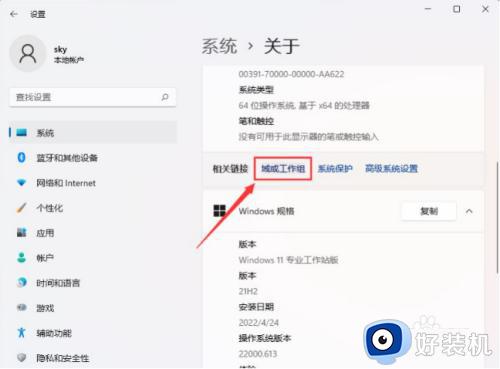
2、系统属性窗口,计算机名选项卡,点击若要使用向导将计算机加入域或工作组,请单击网络 ID
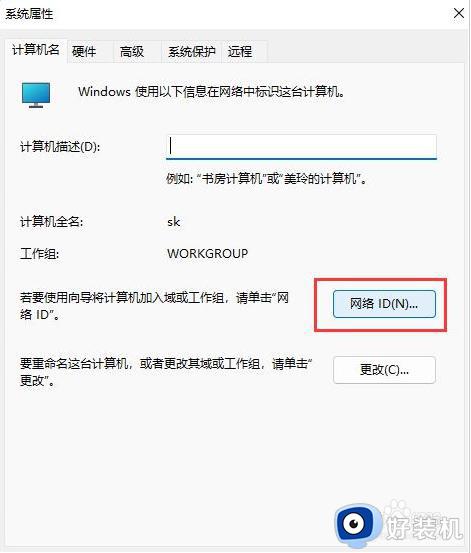
3、加入域或工作组,点击这台计算机是办公网络的一部分,我用它连接到其他工作中的计算机,然后点击下一页
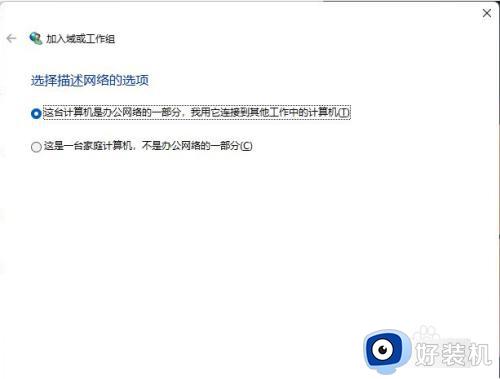
4、选择公司使用带域的网络,点击下一页
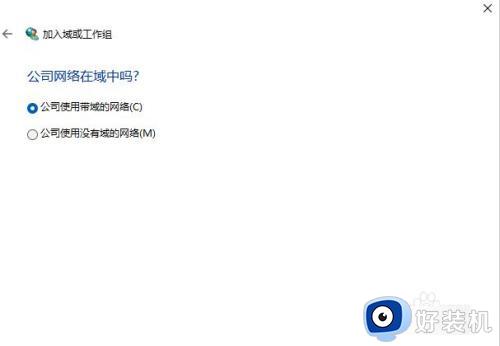
5、你将需要下列信息,直接点击下一页
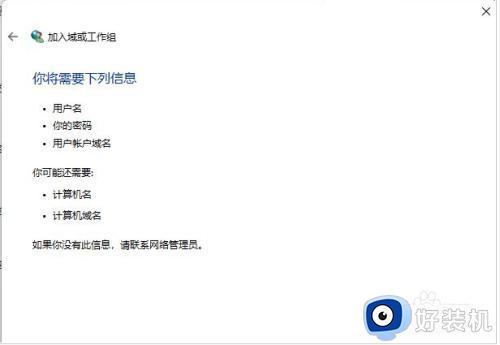
6、键入你的域账户的用户名、密码和域名下,输入用户名、密码以及域名,点击下一页
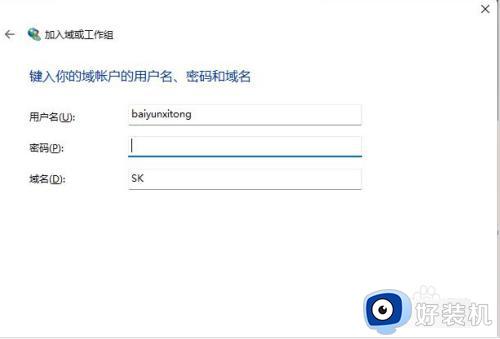
以上就是关于win11加入工作组的方法的全部内容,还有不懂得用户就可以根据小编的方法来操作吧,希望能够帮助到大家。
win11加入工作组的方法 win11怎么加入工作组相关教程
- win11加入工作组的方法 win11如何加入工作组
- win11怎么加入局域网 win11加入局域网的操作方法
- 为什么Win11无法退出工作组 Win11无法退出工作组两种解决方法
- win11小组件问题加载不出来怎么办 win11小组件加载内容不显示修复方法
- win11添加待办小组件的方法 win11怎么添加待办小组件
- win11桌面组件如何删除 怎么删除win11桌面组件
- win11关闭小组件功能设置方法 win11如何取消桌面小组件功能
- win11桌面小组件怎么设置 win11电脑桌面小组件添加方法
- 如何在Win11系统添加凭据 Win11系统添加凭据的详细方法
- win11怎么添加搜狗输入法 win11添加搜狗输入法键盘方法
- win11家庭版右键怎么直接打开所有选项的方法 win11家庭版右键如何显示所有选项
- win11家庭版右键没有bitlocker怎么办 win11家庭版找不到bitlocker如何处理
- win11家庭版任务栏怎么透明 win11家庭版任务栏设置成透明的步骤
- win11家庭版无法访问u盘怎么回事 win11家庭版u盘拒绝访问怎么解决
- win11自动输入密码登录设置方法 win11怎样设置开机自动输入密登陆
- win11界面乱跳怎么办 win11界面跳屏如何处理
win11教程推荐
- 1 win11安装ie浏览器的方法 win11如何安装IE浏览器
- 2 win11截图怎么操作 win11截图的几种方法
- 3 win11桌面字体颜色怎么改 win11如何更换字体颜色
- 4 电脑怎么取消更新win11系统 电脑如何取消更新系统win11
- 5 win10鼠标光标不见了怎么找回 win10鼠标光标不见了的解决方法
- 6 win11找不到用户组怎么办 win11电脑里找不到用户和组处理方法
- 7 更新win11系统后进不了桌面怎么办 win11更新后进不去系统处理方法
- 8 win11桌面刷新不流畅解决方法 win11桌面刷新很卡怎么办
- 9 win11更改为管理员账户的步骤 win11怎么切换为管理员
- 10 win11桌面卡顿掉帧怎么办 win11桌面卡住不动解决方法
